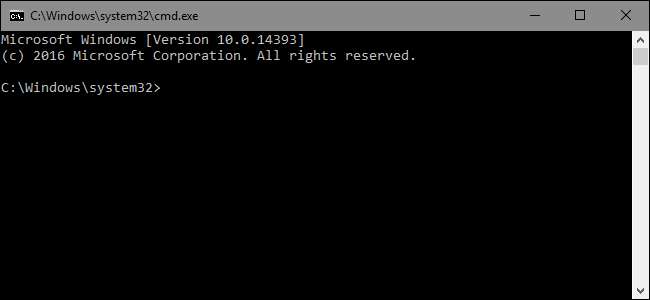
Comenzile rapide sunt excelente pentru a vă oferi acces rapid la fișiere, aplicații și foldere. Dar știați că le puteți folosi și pentru a rula comenzile la comandă?
Windows vă oferă tot felul de modalități de a rula comenzile din promptul de comandă. Sigur, ai putea deschideți o fereastră de comandă și doar tastați comanda. De asemenea, ați putea să vă creați un script de lot (sau a script bash sau Script PowerShell dacă asta e treaba ta). Și sincer, dacă intenționați să executați mai multe comenzi sau aveți nevoie de ceva complex, scrierea unui script este o opțiune mai bună. Dar pentru comenzi simple, de ce să nu creăm doar o comandă rapidă cu dublu clic? Iată cum să o faceți.
LEGATE DE: 10 moduri de a deschide linia de comandă în Windows 10
Creați o comandă rapidă făcând clic dreapta oriunde în File Explorer sau desktop și alegând Nou> Comandă rapidă.
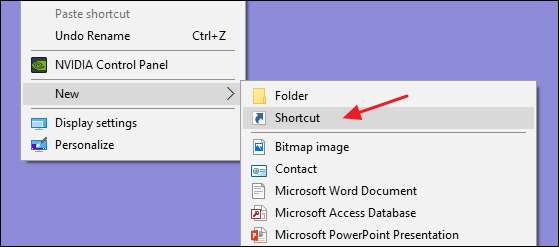
În fereastra Create Shortcut, tastați comanda utilizând următoarea sintaxă:
„C: \ Windows \ System32 \ cmd.exe” / kcomanda ta
Prima parte (partea dintre ghilimele) apelează doar cmd.exe pentru a deschide linia de comandă. Schimbarea
/la
spune Command Prompt să emită comanda care urmează și apoi să rămână deschis, astfel încât să puteți vizualiza rezultatele sau să tastați comenzile de urmărire. Puteți utiliza, de asemenea,
/ c
schimbă în schimb
/la
(utilizați doar unul dintre comutatoare) dacă doriți ca fereastra de comandă să se închidă după emiterea comenzii. Și, desigur,
comanda ta
partea este comanda reală pe care doriți să o rulați.
LEGATE DE: Cum să scanați (și să remediați) fișierele de sistem corupte în Windows
De exemplu, dacă creați o comandă simplă pentru a rula verificatorul de fișiere de sistem pentru a găsi și a remedia problemele cu fișierele de sistem, trebuie să introduceți următoarele:
„C: \ Windows \ System32 \ cmd.exe” / k sfc / scannow
După ce ați creat comanda pe care doriți să o utilizați, faceți clic pe „Înainte”.

Tastați un nume pentru comanda rapidă, apoi faceți clic pe „Finalizare”.
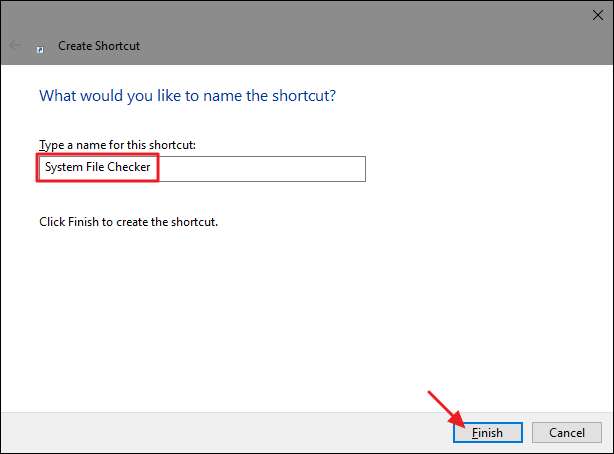
Acum, puteți rula comanda rapidă în loc să declanșați promptul de comandă și să tastați comanda manual de fiecare dată.
Un alt lucru inteligent pe care îl puteți face este să trimiteți rezultatele unei comenzi într-un fișier text (sau alt program). De exemplu, să spunem că am vrut să executăm comanda
ipconfig / all
, aveți rezultatele salvate într-un fișier numit ipconfig.txt de pe desktop și închideți fereastra de comandă după executarea comenzii. Am putea folosi următoarele pentru a face acest lucru:
"C: \ Windows \ System32 \ cmd.exe" / c ipconfig / all> "c: \ users \nume de utilizator\ Desktop \ ipconfig.txt "
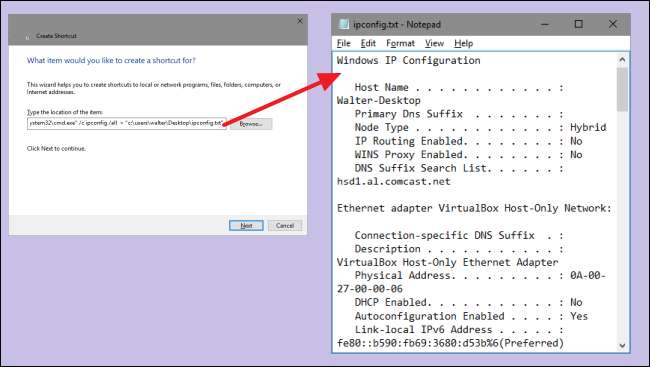
Dacă folosești un singur
>
pentru comanda de canalizare, Windows va suprascrie conținutul fișierului numit dacă fișierul există deja. Dacă nu există, Windows va crea fișierul. De asemenea, puteți utiliza o dublă
>>
în schimb, pentru ca Windows să adauge noile informații de la comandă la un fișier existent în loc să suprascrie fișierul. Acest lucru este util dacă doriți să păstrați un istoric al rezultatelor unei comenzi.
După ce ați configurat comanda rapidă, este ușor să executați o comandă oricând doriți. Și, deși s-ar putea să doriți totuși să utilizați un script pentru orice lucru mai complicat, rularea unei comenzi dintr-o comandă rapidă este excelentă pentru comenzi unice simple, cum ar fi scanarea fișierelor de sistem corupte , găsirea adresei dvs. IP , închiderea Windows fără a instala actualizări , și altele.
LEGATE DE: Cum să scanați (și să remediați) fișierele de sistem corupte în Windows







